Cum să oprești computerul de pe telefon

Cum să oprești computerul de pe telefon
Uneori, desktopul tău este pe cale să explodeze cu pictograme de aplicații, comenzi rapide, fișiere, foldere etc., iar în această situație, găsirea unei anumite aplicații sau comenzi rapide poate deveni dificilă, deoarece ai nevoie de o navigare intensivă, dar nu ar fi minunat dacă ai putea gestiona întreaga gamă de pictograme, aplicații și alte fișiere și foldere de pe desktop cu ajutorul instrumentului de gestionare a desktopului, care oferă opțiunea de grupare a conținutului? Desktop Manager BBox oferă aceeași funcție.
Este un utilitar gratuit, util pentru cei care se trezesc adesea în labirintul dezordinii de pe desktop. Deoarece gruparea conținutului de pe desktop poate fi o opțiune pentru a-l face să arate ordonat și îngrijit, încercați acest manager de desktop mic, dar extrem de util. Pentru început, lansați aplicația, creați un grup nou și dați-i un nume potrivit.
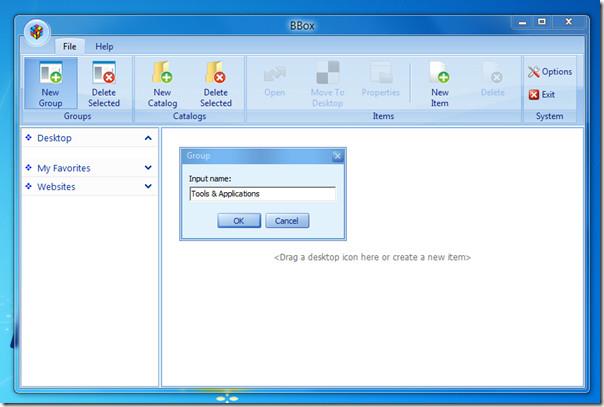
Acum creați un catalog nou în cadrul grupului, făcând clic dreapta pe grupul nou creat și trăgând elementele dorite de pe desktop direct în catalogul nou creat. Aceasta va elimina pictogramele aplicațiilor de pe desktop și, în cele din urmă, va maximiza zona desktopului.
Asigurați-vă că grupați același tip de articole într-un catalog, pentru a preveni orice fel de confuzie în viitor.
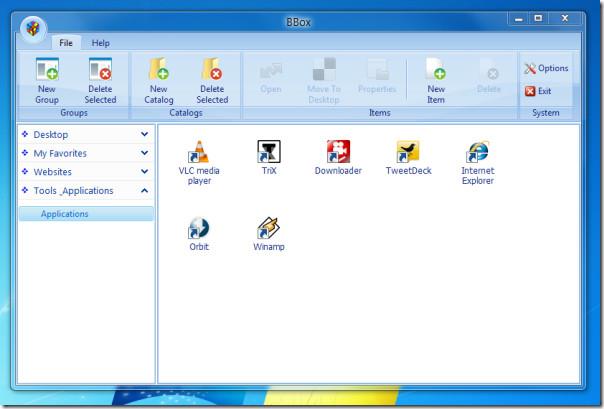
Puteți accesa cu ușurință aceste aplicații din fereastra lor. Mai târziu, dacă va trebui să readuceți pictograma/pictogramele la afișarea pe desktop, selectați-o/pictogramele și faceți clic pe butonul Mutare pe desktop de pe panglică.
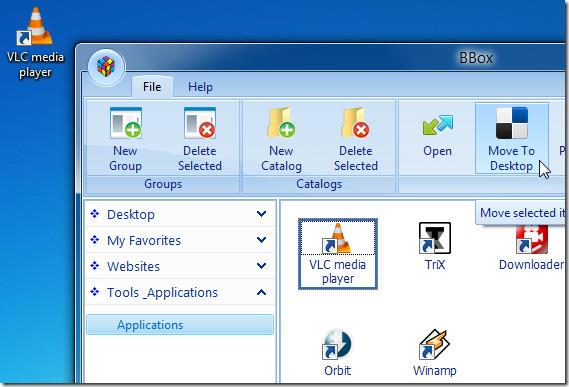
Desktop Manager BBox este o descoperire excelentă, deoarece oferă o modalitate foarte utilă de a gestiona și de a elibera desktopul, ceea ce îi conferă în cele din urmă un aspect curat. Dacă doriți să organizați pictogramele de pe desktop fără a fi nevoie să le mutați, consultați Fences .
Rulează pe Windows XP, Windows Vista și Windows 7. Testarea a fost efectuată pe un sistem care rulează Windows 7 pe 32 de biți.
Cum să oprești computerul de pe telefon
Practic, Windows Update funcționează împreună cu registry-ul și diferite fișiere DLL, OCX și AX. În cazul în care aceste fișiere se corupesc, majoritatea funcțiilor
Noile suite de protecție a sistemului au apărut ca ciupercile în ultima vreme, toate aducând încă o soluție antivirus/detectare a spamului și, dacă ai noroc...
Află cum să activezi Bluetooth pe Windows 10/11. Bluetooth trebuie să fie activat pentru ca dispozitivele tale Bluetooth să funcționeze corect. Nu-ți face griji, este simplu!
Anterior, am analizat NitroPDF, un cititor PDF excelent care permite utilizatorului să convertească documente în fișiere PDF cu opțiuni precum îmbinarea și divizarea PDF-urilor.
Ați primit vreodată un document sau un fișier text care conține caractere inutile redundante? Textul conține multe asteriscuri, cratime, spații goale etc.?
Atât de mulți oameni m-au întrebat despre mica pictogramă dreptunghiulară Google de lângă Windows 7 Start Orb din bara mea de activități, încât în sfârșit am decis să public asta.
uTorrent este de departe cel mai popular client desktop pentru descărcarea torrentelor. Chiar dacă funcționează perfect pentru mine în Windows 7, unii oameni au probleme...
Toată lumea trebuie să ia pauze frecvente în timp ce lucrează la calculator; dacă nu ia pauze, există șanse mari să-ți iasă ochii de sus (bine, nu să-ți iasă ochii de sus).
Este posibil să existe mai multe aplicații cu care, ca utilizator obișnuit, ești foarte obișnuit. Majoritatea instrumentelor gratuite utilizate în mod obișnuit necesită o instalare dificilă,







